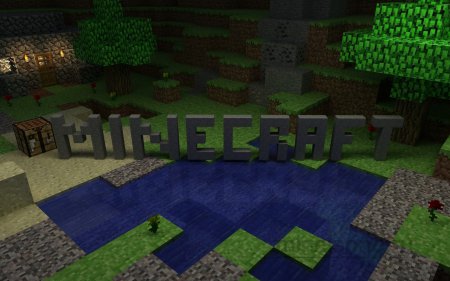Весь мир в игре Minecraft представляет собой карту, которая может быть сохранена несколькими кликами мышью. Довольно часто игроки задают вопросы на форумах о том, как загрузить и установить карту. Ведь на сегодняшний день в интернете выложено большое количество разнообразных карт, каждая из которых представляет собой сохраненный мир, созданный каким-то игроком на своем компьютере. Конечно, миры можно создавать и генерировать при помощи специального программного обеспечения, но об этом мы поговорим в другом материале.
И так, как же скачать и установить карту? Все сохранения обычно упакованы в архив. Если вы не знаете, как его открывать, то загрузите на свой компьютер программу Win RAR, так как это основное программное обеспечение, которое используется при архивировании данных. При этом не важно, Zip это будет или Rar, потому что программа работает с обоими форматами данных. Загрузите и установите программу на компьютере. Далее скачайте ту карту, которую вам необходимо установить на компьютере или сервере. Если вы будете далее загружать карту на сервер, то распаковывать пока что не стоит. Сначала через любой ftp менеджер залейте архив на сервер, а потом уже распакуйте в соответствующей категории.
Основная папка для карты, это saves. Тут хранятся все файлы, которые были ранее созданы системой. Рассмотрим вариант установки карты на компьютер, чтобы потом играть с друзьями по сети. Откройте системный локальный диск, в котором у вас установлена игра Minecraft. Как правило, у многих он называется «Диск С». Чтобы быстрее найти папку, кликните кнопкой мыши по кнопке «Поиск». Далее введите запрос «.minecraft». Вводите также с точкой, как и написано в данной статье. Как только система найдет эту папку, перейдите в нее. Найдите раздел под названием saves. Теперь распакуйте архив и переместите его в эту папку.
Закройте все папки на компьютере и запустите игру Minecraft. Далее нажмите кнопку «Одиночная игра», и выберите там загруженную карту. Чтобы у вас работали читы, и вы могли играть с друзьями, нажмите кнопку ESC и выберите пункт «Открыть для сети». В настройках укажите использование читов и нажмите кнопку «Ок». Система автоматически покажет вам IP адрес, который используется для этой карты. Вам остается только сообщить его друзьям, чтобы они ввели его при поиске вашего сервера.
И так, как же скачать и установить карту? Все сохранения обычно упакованы в архив. Если вы не знаете, как его открывать, то загрузите на свой компьютер программу Win RAR, так как это основное программное обеспечение, которое используется при архивировании данных. При этом не важно, Zip это будет или Rar, потому что программа работает с обоими форматами данных. Загрузите и установите программу на компьютере. Далее скачайте ту карту, которую вам необходимо установить на компьютере или сервере. Если вы будете далее загружать карту на сервер, то распаковывать пока что не стоит. Сначала через любой ftp менеджер залейте архив на сервер, а потом уже распакуйте в соответствующей категории.
Основная папка для карты, это saves. Тут хранятся все файлы, которые были ранее созданы системой. Рассмотрим вариант установки карты на компьютер, чтобы потом играть с друзьями по сети. Откройте системный локальный диск, в котором у вас установлена игра Minecraft. Как правило, у многих он называется «Диск С». Чтобы быстрее найти папку, кликните кнопкой мыши по кнопке «Поиск». Далее введите запрос «.minecraft». Вводите также с точкой, как и написано в данной статье. Как только система найдет эту папку, перейдите в нее. Найдите раздел под названием saves. Теперь распакуйте архив и переместите его в эту папку.
Закройте все папки на компьютере и запустите игру Minecraft. Далее нажмите кнопку «Одиночная игра», и выберите там загруженную карту. Чтобы у вас работали читы, и вы могли играть с друзьями, нажмите кнопку ESC и выберите пункт «Открыть для сети». В настройках укажите использование читов и нажмите кнопку «Ок». Система автоматически покажет вам IP адрес, который используется для этой карты. Вам остается только сообщить его друзьям, чтобы они ввели его при поиске вашего сервера.
Поделиться:
- Похожие материалы:
- Как вводить id предметов minecraft 1.5.2
- Bouncing Block 1.6.2, 1.6.4, 1.7.2 – батуты в Minecraft
- BiblioCraft 1.6.2, 1.6.4, 1.7.2, 1.7.10 – универсальная библиотека
- GLSL Shaders Mod 1.6.2, 1.6.4, 1.7.2, 1.7.10, 1.8 – улучшение графики
- Iron Chests 1.6.2, 1.6.4, 1.7.2, 1.7.10, 1.8 – новые сундуки Minecraft
- Parachute mod 1.6.2, 1.6.4, 1.7.2, 1.7.10, 1.8 – парашюты в Minecraft
- MC helicopter 1.6.2, 1.6.4, 1.7.2, 1.7.10 – вертолеты Minecraft
- Skateboard 1.6.2, 1.6.4 – добавление скейтбордов
- Not Enough Items 1.6.2, 1.6.4, 1.7.2, 1.7.10, 1.8 – альтернатива TooManyItems
- OptiFine 1.6.2, 1.6.4, 1.7.2, 1.7.10, 1.8, 1.8.1 – мод повышения производительности